Azure 门户中的仪表板可以集中且有组织地呈现你的云资源。 本快速入门介绍如何部署 Azure 资源管理器模板(ARM 模板)以创建仪表板。 示例仪表板会显示虚拟机 (VM) 的性能以及一些静态信息和链接。
Azure 资源管理器模板是定义项目基础结构和配置的 JavaScript 对象表示法 (JSON) 文件。 模板使用声明性语法。 你可以在不编写用于创建部署的编程命令序列的情况下,描述预期部署。
如果你的环境满足先决条件,并且你熟悉如何使用 ARM 模板,请选择“部署到 Azure”按钮。 模板将在 Azure 门户中打开,你可以在其中编辑详细信息(例如仪表板中使用的 VM),然后再进行部署。
重要
本快速入门中概述的步骤仅用于教育目的,不适用于部署到生产环境。 有关生产虚拟机的最佳做法的信息,请参阅 VM 和作系统的安全最佳做法。
先决条件
- 如果没有 Azure 订阅,请在开始前创建一个试用版订阅。
- 现有 VM。
创建虚拟机
在本快速入门的下一部分中创建的仪表板需要一台现有 VM。 按照以下步骤创建 VM。
复制以下命令,然后在命令提示符中输入该命令以创建资源组。
New-AzResourceGroup -Name SimpleWinVmResourceGroup -Location ChinaEast接下来,复制以下命令,然后在命令提示符中输入该命令以在新的资源组中创建 VM。
New-AzVm ` -ResourceGroupName "SimpleWinVmResourceGroup" ` -Name "myVM1" ` -Location "China East"输入 VM 的用户名和密码。 这是一个新的用户名和密码(不是用于登录 Azure 的帐户)。 密码必须是复杂密码。 有关详细信息,请参阅用户名要求和密码要求。
创建 VM 后,继续下一部分。
查看模板
本快速入门中使用的模板来自 Azure 快速启动模板。 此模板文件太长,无法在此处显示。 若要查看模板,请参阅 azuredeploy.json。 该模板定义一个 Azure 资源,一个显示 VM 数据的仪表板。
部署模板
此示例使用 Azure 门户部署模板。 还可使用其他方法来部署 ARM 模板,如 Azure PowerShell、Azure CLI 或 REST API。
选择下图登录到 Azure 并打开一个模板。
选择或输入以下值,然后选择“查看 + 创建”。
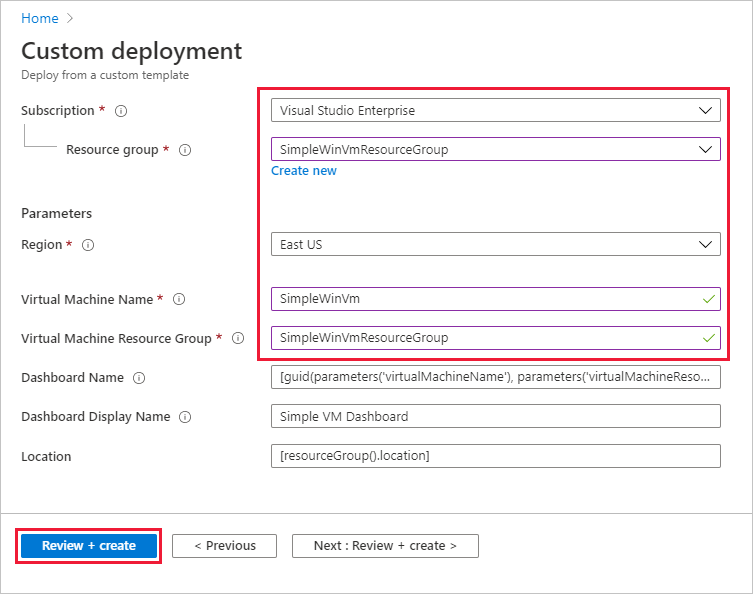
除非另有指定,否则请使用默认值创建仪表板。
- 订阅:选择仪表板将位于的 Azure 订阅。
- 资源组:选择“SimpleWinVmResourceGroup”。
- 位置:如果未自动选择,请选择“中国东部”。
- 虚拟机名称:请输入“myVM1”。
- 虚拟机资源组:输入“SimpleWinVmResourceGroup”。
选择“创建” 。 仪表板部署成功后,你会看到一条确认通知。
查看已部署的资源
验证是否可以在 Azure 门户仪表板中查看虚拟机的有关数据。
在 Azure 门户菜单中,选择“仪表板”。
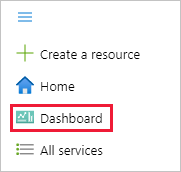
在仪表板页面上,选择“简单的 VM 仪表板”。
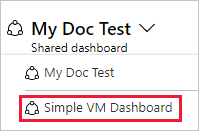
查看仪表板,该仪表板应类似于此处所示的仪表板。 虽然某些内容是静态的,但也有一些图表显示了你在一开始创建的 VM 的性能。
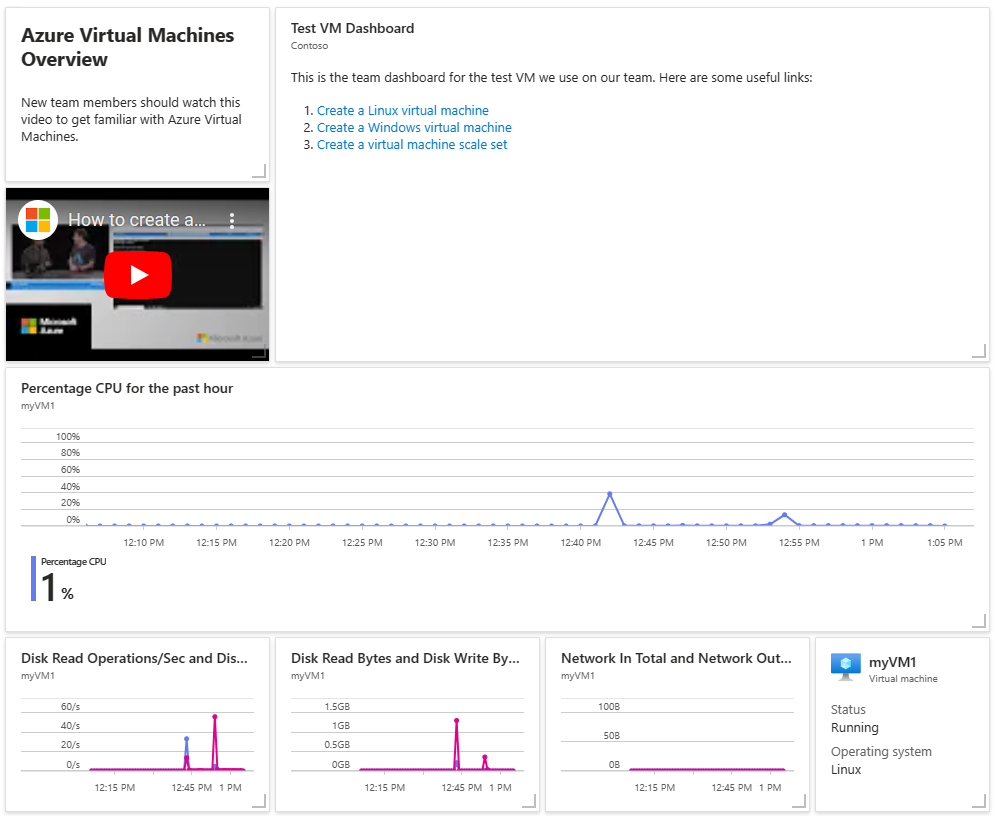
清理资源
若要删除 VM 和关联仪表板,请删除包含它们的资源组。
在 Azure 门户中,搜索“SimpleWinVmResourceGroup”,然后在搜索结果中选中它。
在“SimpleWinVmResourceGroup”页上,选择“删除资源组”,输入确认要删除的资源组名称,然后选择“删除” 。
注意
删除资源组会删除其包含的所有资源。 如果资源组包含虚拟机和仪表板之外的其他资源,则这些资源也将删除。
后续步骤
有关 Azure 门户中的仪表板的详细信息,请参阅:

